哎呀,网站突然出了个“数据库连接失败”的怪问题,真是让人头疼。别急,咱们一步步来排查,看看怎么解决这个问题。有时候,一个小小的权限问题或者缓存问题,都可能让网站“罢工”。今天,我就来跟大家聊聊如何通过一些小技巧,让WordPress网站远离“数据库连接失败”的烦恼。记得,预防为主,有时候做好一些基本的安全措施,就能避免很多麻烦。下面,我们就来了解一下如何定期备份数据库和使用SSL证书来提高网站的安全性。
WordPress网站遇到“数据库连接失败”怎么办?速来救急!
哎呀,我最近在用WordPress建了个网站,结果突然发现个让人头疼的问题,就是每次打开网站,屏幕上就跳出来一行字:“数据库连接失败”。这可把我急坏了,毕竟网站搞不好,我的生意怎么做啊!今天就来给大家详细说说,遇到这事儿怎么办,别急,跟着步骤一步步来,肯定能解决!
你得确认一下是不是因为数据库配置出了问题。你打开网站的根目录,找到那个wp-config.php文件,用文本编辑器打开它。这个文件里面有很多数据库连接的设置,比如数据库的名称、用户名、密码和主机地址。仔细检查一下这些信息,看看是不是填错了,或者是数据库服务器的地址不对。
如果配置信息看起来没问题,那咱们就得看看数据库本身是不是出了问题。你可以登录到你的网站的后台,找到“数据库”那一栏,看看数据库的状态。如果数据库服务出现了故障,这里可能会显示错误信息。
如果数据库没问题,那可能是网络连接出了问题。你可以试试ping一下数据库服务器的地址,看看网络连接是不是通畅。如果ping不通,那可能就得联系你的主机服务商了,看看是不是服务器出了什么问题。
如果以上步骤都排除了,那咱们就得检查一下插件了。有时候,某个插件可能会和数据库连接出问题,导致整个网站都无法访问。你可以尝试禁用所有插件,然后一个一个地重新启用,看看哪个是“罪魁祸首”。
如果你确定是某个插件的问题,那么你可以尝试重新安装这个插件,或者找一个同功能的替代插件来替换它。有时候,插件可能会因为更新不兼容或者代码错误导致数据库连接失败。
另外,还有可能是数据库缓存出了问题。你可以进入WordPress后台,找到“工具”菜单,然后选择“优化数据库”。这里可以清理无用的数据,压缩数据库表,有时候也能解决连接问题。
如果以上方法都试过了,网站还是无法连接数据库,那可能就是权限设置的问题了。你检查一下数据库文件夹和文件的权限设置,确保它们有正确的读写权限。如果权限不对,可以尝试通过FTP工具重新设置权限。
如果实在找不到原因,那可能是数据库文件本身损坏了。这种情况下,你可能需要手动修复数据库。这需要一定的技术知识,如果自己搞不定,最好找专业的技术人员帮忙。
遇到“数据库连接失败”这个问题,不要慌张,按照上面的步骤一步步排查,一般都能找到原因并解决。不过,为了避免以后再遇到类似的问题,记得定期备份数据库,保持网站的维护更新,这样就能让你的WordPress网站更稳定地运行了。希望这篇文章能帮到你,如果还有其他问题,随时来找我讨论哦!

小贴士】别慌,先检查一下这些地方
哎呀,遇到“数据库连接失败”这个大问题,别急,咱们先来排查一下可能的原因,这样就能更快地找到解决问题的方法啦!首先,看看以下这些地方,没准问题就藏在这些小细节里呢。
-
打开你的WordPress后台,先检查一下配置文件(wp-config.php)是否正确。这个文件里包含了数据库连接信息,比如数据库的名称、用户名和密码。如果配置错误,WordPress当然就无法连接到数据库了。你可以尝试重新填写正确的信息,然后保存文件。
-
接下来,登录到你的网站主机控制面板,检查数据库服务是否正常。有时候,数据库服务可能会因为服务器问题而暂时停止,这也会导致连接失败。查看一下数据库服务的状态,确保它是在运行中的。
-
再来,检查一下你的网络连接是否稳定。有时候,网络不稳定或者服务器被墙,也会导致数据库连接失败。你可以尝试使用一些在线工具检测网站是否可访问,或者直接在浏览器输入网址看是否能打开。
-
然后,看看你的服务器配置是否有问题。比如,PHP的内存限制(memory_limit)设置得太低,或者MySQL的连接数限制(max_connections)不足,都可能导致数据库连接失败。你可以适当调整这些配置参数,或者咨询一下你的主机服务商。
-
如果你的网站使用了缓存插件,比如W3 Total Cache或者WP Super Cache,那么也检查一下缓存设置。有时候,缓存设置不当可能会导致数据库连接失败。尝试清空缓存,看看问题是否解决。
-
另外,如果你的网站最近进行了更新或者安装了新插件,那么也很有可能是这些操作导致的问题。尝试关闭所有插件,看看是否还有连接失败的情况。如果问题解决了,那么就可以逐一排查每个插件,找出罪魁祸首。
-
检查一下WordPress的版本是否是最新的。有时候,旧版本的WordPress可能存在一些已知的问题,更新到最新版本可能会解决数据库连接失败的问题。
-
如果以上步骤都没有解决问题,那么你可能需要检查一下数据库本身。使用数据库管理工具(如phpMyAdmin)登录到数据库,查看是否有异常数据或者损坏的表结构。如果发现问题,尝试修复或者重建数据库。
-
最后,别忘了查看一下你的网站是否有被黑客攻击的痕迹。有时候,黑客可能会篡改数据库文件或者注入恶意代码,导致数据库连接失败。使用安全扫描工具检查一下网站,确保没有安全隐患。
通过以上这些排查步骤,相信你离解决“数据库连接失败”的问题就不远了。不过,如果问题依旧存在,那么可能需要更深入的技术支持,比如联系你的主机服务商或者寻求专业技术人员帮助。记得,保持冷静,一步一步来,问题总会解决的!

1. 检查WordPress配置文件(wp-config.php
当你看到WordPress网站的“数据库连接失败”提示时,第一步往往是检查配置文件wp-config.php。这个文件就像网站的DNA,里面包含了数据库连接的所有关键信息。下面我会一步步带你检查这个文件,确保它没有问题。
-
打开你的WordPress根目录,通常这个目录是网站的服务器上的
/public_html/或者/www/。 -
找到名为
wp-config.php的文件,这个文件可能被隐藏,所以记得查看隐藏文件。 -
使用文本编辑器打开这个文件,比如Notepad++、Sublime Text或者任何你熟悉的编辑器。
-
仔细阅读文件内容,确保以下几项信息是正确的:
-
数据库主机(DB_HOST):这个值通常设置为
localhost,但如果你的数据库服务器在不同的主机上,需要将其替换为正确的服务器地址。 -
数据库名(DB_NAME):这是你在数据库管理系统中创建的WordPress数据库名,一定要确保这个值正确无误。
-
数据库用户名(DB_USER):创建数据库时分配的用户名,确保这里填写的用户名是正确的。
-
数据库密码(DB_PASSWORD):创建数据库用户时设置的密码,记得这里填的是原始密码,不是你后来修改过的密码。
-
表前缀(DB_PREFIX):如果你的数据库中有多个WordPress网站,可能需要更改这个前缀来区分不同的网站。如果没有特殊需求,一般默认为
wp_。 -
检查文件中是否有任何拼写错误或者打字错误,这些小小的疏忽有时也会导致连接问题。
-
如果你的WordPress安装在一个子目录中,比如
/blog/,那么WP_HOME和WP_SITEURL这两个变量也需要正确设置。确保它们指向你的网站根目录。 -
如果你使用了SSL证书,确保
define('WP_SSL', true);这一行是存在的,并且设置为true。 -
另外一个容易忽视的地方是文件权限。
wp-config.php文件需要有正确的读写权限,通常情况下,755或者644的权限都是可以的。 -
如果你的网站之前运行过,但突然出现连接问题,可能是因为文件或文件夹权限被错误修改。你可以通过FTP客户端重新设置权限。
-
在配置文件中,如果设置了
define('WP_DEBUG', true);,你会在后台看到更多关于错误的详细信息,这有助于你更快地定位问题。 -
如果一切看起来都正确,但问题依旧,尝试搜索
define('DB_CHARSET', 'utf8');和define('DB_COLLATE', 'utf8_general_ci');这两行,确保字符集和校对规则与你的数据库设置相匹配。 -
最后,如果你对PHP有了解,可以检查文件中是否有错误的PHP代码,比如未闭合的括号或者分号。
通过以上这些细致的检查,你基本上可以确定wp-config.php文件是否有问题。如果问题依旧存在,可能需要进一步检查数据库服务器的设置,或者联系你的主机提供商获取帮助。记住,耐心和细致是解决这类问题的关键。

2. 确认数据库服务正常运行
使用WordPress搭建网站时,如果突然遇到“数据库连接失败”的错误,这通常意味着WordPress无法与数据库服务器建立连接。以下是一些检查数据库服务是否正常运行的方法:
- 检查数据库服务器状态
- 打开你的网站控制面板,比如cPanel或者Plesk,查看数据库服务器的状态。确保数据库服务是启动的,如果没有启动,尝试重新启动数据库服务。
- 查看数据库服务器的资源使用情况
- 查看服务器的CPU和内存使用率,确保它们没有达到峰值。过高的资源使用可能导致数据库服务响应缓慢,甚至暂时中断。
- 检查数据库连接数
- 通过数据库管理工具,比如phpMyAdmin,查看数据库的连接数。如果连接数接近最大限制,可能需要调整数据库的最大连接数设置。
- 检查数据库的存储空间
- 确认数据库的存储空间没有满。如果存储空间不足,可能会导致数据库无法正常写入或读取数据。
- 检查数据库是否被锁定
- 有时候,数据库可能会因为某些操作被锁定。你可以尝试在数据库管理界面中执行一些查询,看是否能够成功执行。
- 检查防火墙规则
- 检查服务器的防火墙设置,确保没有阻止来自WordPress服务器的数据库连接请求。
- 检查网络连接
- 确保你的网站服务器和数据库服务器之间的网络连接是稳定的。网络中断或者延迟可能导致连接失败。
- 查看数据库服务器的日志
- 查看数据库服务器的错误日志,比如MySQL的错误日志,寻找任何可能表明问题的信息。
- 检查数据库用户权限
- 确保WordPress使用的数据库用户具有正确的权限,能够读取和写入数据库。
- 测试数据库连接
- 通过一些简单的PHP代码,尝试从WordPress的后端直接连接到数据库,看是否能够成功。
- 检查数据库引擎兼容性
- 确保数据库引擎(如MySQL的InnoDB)与WordPress的版本兼容。
- 检查主机提供商的服务状态
- 如果以上步骤都正常,但问题依然存在,可能需要联系你的主机提供商,询问他们是否有服务中断或者维护活动。
通过上述步骤,你可以逐一排查可能导致“数据库连接失败”的问题。记住,每个步骤都是独立的,需要仔细检查,以确保找到并解决真正的问题所在。如果问题复杂,可能需要专业技术人员介入。

3. 查看服务器是否被墙,或者网络连接是否正常
当你的WordPress网站突然出现“数据库连接失败”的错误提示时,这通常意味着你的网站无法与数据库服务器正常通信。以下是一些检查点,帮助你确定是否是因为服务器被墙或者网络连接出了问题:
- 检查服务器是否被墙
- 你可以尝试访问其他网站来测试你的网络连接。如果其他网站也无法访问,那么可能是你的网络服务提供商(ISP)或国家防火墙的问题。
- 使用在线服务如Google的“网站速度测试”工具,输入你的网站域名,看看是否能成功访问。
- 如果你怀疑是服务器被墙,可以尝试更换DNS服务器,比如使用谷歌的8.8.8.8或OpenDNS的208.67.222.222,看看是否能改善连接问题。
- 网络连接是否正常
- 确认你的服务器连接是稳定的。你可以查看服务器的系统日志,查找是否有网络相关的错误信息。
- 如果使用的是共享主机,尝试重启服务器或联系主机提供商,看看是否能解决问题。
- 使用ping命令检查你的服务器IP地址或域名,看看是否有响应。例如,在命令行输入
ping yourdomain.com,如果服务器没有响应,可能存在网络连接问题。 - 检查你的路由器或防火墙设置,确保没有不必要的安全规则阻止了与数据库服务器的通信。
- 检查防火墙和端口
- 确保你的服务器防火墙没有阻止对MySQL数据库服务器的访问。MySQL通常使用3306端口,你需要确保这个端口是开放的。
- 如果你有额外的防火墙软件,比如Fail2Ban,确保它没有错误地标记了WordPress服务为恶意连接。
- 检查数据库服务器状态
- 登录到你的数据库服务器,查看服务器的状态和日志,看看是否有任何异常或错误信息。
- 如果是远程数据库服务器,确保远程主机的防火墙设置允许来自你的服务器的连接。
- 检查DNS解析
- 确保你的域名解析正确无误。错误的DNS记录可能导致你的网站无法访问数据库服务器。
- 使用在线DNS检查工具,如MX Toolbox的DNS检查工具,来验证你的DNS设置。
- 测试数据库连接
- 使用数据库客户端或命令行工具直接连接到数据库服务器,看看是否能成功连接。例如,使用
mysql -h host -u user -p命令尝试连接。
- 检查网络延迟
- 使用在线网络延迟测试工具,如Speedtest.net,检查从你的服务器到数据库服务器的网络延迟和速度。
通过上述步骤,你可以逐步排除服务器被墙或网络连接问题。如果问题依然存在,可能需要联系你的主机提供商或数据库服务提供商寻求进一步的帮助。记住,耐心和细致的排查是解决这类问题的关键。

动手实操】一步步解决“数据库连接失败
遇到“数据库连接失败”的提示,别急,我们可以按照以下步骤来一步步排查和解决问题:
- 检查WordPress安装目录的权限设置
- 打开你的WordPress安装目录,通常位于服务器的根目录下或者特定的子目录中。
- 使用文件管理器或者命令行工具,查看目录的权限设置。
- 确保wp-content、wp-includes和wp-admin等关键目录有正确的读写权限,通常是755或者750。
- 如果权限不正确,可以通过FTP客户端或者服务器管理面板来调整权限。
- 重新安装WordPress插件
- 有时候,某个插件可能会因为更新或者配置问题导致数据库连接失败。
- 进入WordPress后台,进入“插件”页面。
- 逐个插件禁用,然后重新启用它们,观察是否解决连接问题。
- 如果发现某个插件是问题所在,考虑卸载它并寻找替代方案。
- 清理数据库,删除不必要的缓存和备份
- 使用数据库管理工具(如phpMyAdmin)登录到你的数据库。
- 检查数据库中是否有大量未使用的表或者旧的数据。
- 删除这些无用的数据,释放空间,有时也能解决连接问题。
- 清除缓存,包括WordPress的缓存和浏览器缓存,有时候缓存文件可能会引起连接问题。
- 检查wp-config.php文件
- wp-config.php文件是WordPress的核心配置文件,包含了数据库连接信息。
- 重新检查数据库的主机名、用户名、密码和数据库名是否正确。
- 如果有疑问,可以尝试将数据库信息设置为默认值,如:localhost、root、空密码、空数据库名。
- 保存文件后,尝试重新访问WordPress网站。
- 检查服务器配置
- 如果上述步骤都不能解决问题,可能是服务器配置导致的。
- 检查服务器的MySQL服务是否正常运行。
- 如果是共享主机,联系主机提供商,询问是否有可能的服务器问题。
- 对于VPS或独立服务器,检查MySQL的配置文件(通常是my.cnf或my.ini),确保没有配置错误。
- 重置WordPress配置
- 如果以上步骤都无法解决问题,可以尝试重置WordPress配置。
- 进入WordPress安装目录,找到wp-config-sample.php文件。
- 将其重命名为wp-config.php,并覆盖原有的wp-config.php文件。
- 这将使用默认的数据库连接设置,有时候可以解决配置错误。
- 使用调试模式
- 如果问题依旧,可以启用WordPress的调试模式来获取更详细的错误信息。
- 在wp-config.php文件中,找到
define('WP_DEBUG', false);这一行,将其修改为define('WP_DEBUG', true);。 - 重新访问网站,查看浏览器控制台是否有更详细的错误信息。
- 寻求专业帮助
- 如果以上步骤都无法解决问题,可能需要寻求专业开发者的帮助。
- 提供详细的错误信息和排查过程,以便开发者能够更快地定位问题。
通过以上步骤,你可以逐步排查和解决“数据库连接失败”的问题。记住,耐心和细致是关键,有时候一个小小的细节就能解开谜团。

7.1 重新安装WordPress插件,特别是数据库相关插件
解决“数据库连接失败”的问题时,有时候插件的问题可能是罪魁祸首。以下是一些步骤,帮助你检查并重新安装WordPress的数据库相关插件:
- 登录到你的WordPress后台。
- 在左侧菜单栏找到“插件”选项,点击进入。
- 在插件列表中,逐个检查每个插件的名称和描述,看是否有任何提示表明它与数据库连接有关。
- 如果你怀疑某个插件可能是问题所在,可以先暂时禁用这个插件。点击插件名称旁边的“禁用”按钮,然后点击“确认”。
- 确认插件已禁用后,尝试刷新页面,看是否能够成功连接到数据库。
- 如果问题依旧存在,那么可能是插件文件损坏或与WordPress版本不兼容。这时候,你需要删除该插件。
- 删除插件的方法是在插件列表中找到该插件,点击“删除”按钮。然后,根据提示操作,删除该插件的所有文件。
- 删除插件后,重新登录到你的WordPress后台。
- 在插件列表中,找到“安装插件”的选项,点击进入。
- 在搜索框中输入你想要重新安装的插件的名称,点击“搜索插件”。
- 在搜索结果中找到对应的插件,点击“现在安装”。
- 插件安装完成后,点击“激活”按钮来启用它。
- 激活插件后,再次尝试访问你的WordPress网站,检查“数据库连接失败”的问题是否已经解决。
- 如果问题仍然存在,那么可能需要考虑以下情况:
- 插件与你的WordPress主题不兼容,尝试更换一个主题。
- 插件存在bug,可以尝试联系插件的开发者寻求帮助。
- WordPress数据库本身存在问题,需要进一步检查和修复数据库。
- 如果重新安装插件后问题依旧,可以考虑以下额外步骤:
- 清除浏览器缓存,有时候浏览器缓存可能会干扰插件的功能。
- 检查网站是否有其他插件同时运行,尝试逐一禁用其他插件,看看是否是插件间的冲突导致的。
- 查看插件论坛或开发者支持,看看是否有其他用户遇到了类似问题,或者开发者是否有解决方案提供。
通过以上步骤,你可以尝试重新安装WordPress的数据库相关插件,以解决“数据库连接失败”的问题。记住,插件管理是WordPress维护中的一个重要环节,定期检查和更新插件对于保持网站稳定运行至关重要。

7.2 清理数据库,删除不必要的缓存和备份
WordPress中,数据库是存储所有网站内容和设置的地方,而缓存和备份则是为了保证网站性能和数据安全而设置的辅助工具。但是,随着时间的推移,这些缓存和备份文件可能会积累到一定程度,占用大量空间,甚至影响数据库的运行效率。因此,定期清理数据库中的不必要的缓存和备份文件是非常必要的。以下是一些具体的步骤和注意事项:
-
识别缓存文件:缓存文件通常由WordPress插件生成,用于存储网站内容的快照,以便快速加载页面。这些文件通常位于网站根目录下的
wp-content/cache文件夹中。 -
检查备份文件:备份文件可能是手动创建的,也可能是自动备份服务生成的。它们通常位于
wp-content/backup文件夹或者服务器上的其他备份目录。 -
登录到FTP客户端:使用FTP客户端(如FileZilla、Cyberduck等)登录到你的网站服务器。
-
导航到缓存和备份文件夹:在FTP客户端中,找到并进入
wp-content/cache和wp-content/backup文件夹。 -
删除过期缓存:对于缓存文件夹,你可以删除那些明显过期的文件,比如以时间戳命名的缓存文件,或者是那些在网站更新后仍然存在的旧缓存。
-
删除旧备份:对于备份文件夹,检查备份文件的日期,删除那些已经过时的备份。一般来说,保留最近几周的备份就足够了。
-
注意备份文件的格式:在删除备份文件时,注意备份文件的格式,确保删除的是不再需要的备份,而不是最新的备份。
-
清理插件生成的缓存:有些插件会在数据库中生成额外的缓存数据。你可以通过以下步骤来清理这些缓存:
- 进入WordPress后台。
- 前往“插件”页面。
- 找到可能生成缓存的插件。
- 点击插件名称进入插件设置页面。
- 查找是否有清除缓存或删除缓存数据的选项。
- 如果有,按照提示操作。
- 手动清理数据库:如果你不确定哪些缓存或备份文件是必要的,可以手动清理数据库中的冗余数据:
- 登录到你的WordPress网站后台。
- 前往“工具”菜单。
- 选择“数据库优化”。
- 在“表”列表中,你可以看到每个表的大小和行数。
- 选择那些看起来可能包含冗余数据的表,点击“优化表”按钮。
-
注意备份和恢复:在清理数据库之前,确保你有最新的备份。这样,如果清理过程中出现问题,你可以从备份中恢复数据。
-
定期维护:为了保持数据库的清洁和高效,建议定期进行清理,比如每月一次。
通过以上步骤,你可以有效地清理WordPress数据库中的不必要的缓存和备份文件,从而提高网站的性能和响应速度。记住,定期维护是保持网站健康的关键。

7.3 检查权限设置,确保文件夹和文件有正确读写权限
处理WordPress网站“数据库连接失败”的问题时,权限设置是一个容易被忽视但至关重要的环节。以下是一些关于检查和确保文件夹和文件有正确读写权限的详细步骤和注意事项:
-
了解权限设置的重要性权限设置决定了哪些用户或用户组可以对文件夹和文件执行特定的操作。在WordPress中,如果权限设置不正确,可能会导致插件无法正常运行,数据库连接失败,甚至整个网站无法访问。
-
检查文件夹权限Linux或Unix系统中,文件夹权限通常用数字表示,而Windows系统中则通过属性设置。以下是一些基本的检查步骤:
- 在Linux/Unix系统中,使用
ls -l命令查看文件夹的权限。 - 在Windows系统中,右键点击文件夹,选择“属性”,然后切换到“安全”标签页。
- 修改文件夹权限如果文件夹权限不正确,你需要根据以下步骤进行调整:
- 在Linux/Unix系统中,使用
chmod命令来修改权限。例如,为了确保网站目录可被写入,你可以运行chmod 755 /path/to/your/wordpress。 - 在Windows系统中,通过“安全”标签页,你可以添加、删除或修改用户和用户组的权限。
- 确保正确的主目录权限WordPress的主目录(通常是
/path/to/your/wordpress)需要特定的权限。以下是一些推荐的权限设置:
- 在Linux/Unix系统中,主目录的权限应该是
700,这意味着只有所有者可以读写和执行。 - 在Windows系统中,主目录应该设置为“仅自己”访问权限。
- 检查文件权限除了文件夹权限外,文件的权限也同样重要。以下是一些关于文件权限的检查和设置步骤:
- 使用
ls -l(Linux/Unix)或查看文件属性(Windows)来检查文件权限。 - 使用
chmod命令(Linux/Unix)或文件属性设置(Windows)来修改文件权限。
-
注意特殊文件权限有些特殊文件,如配置文件和插件文件夹,可能需要特殊的权限。例如,wp-config.php文件需要所有者可以读写,而插件文件夹则需要所有者有执行权限。
-
使用WordPress安全插件为了简化权限管理,你可以使用WordPress安全插件来检查和设置文件和文件夹的权限。这些插件可以帮助你自动设置推荐的权限,并通知你任何潜在的安全风险。
-
定期检查和更新权限权限设置可能会因为各种原因(如服务器维护、插件更新等)而改变。定期检查和更新权限是确保网站安全运行的重要步骤。
-
注意权限过高的风险如果文件夹和文件的权限设置过高,可能会导致安全漏洞。例如,如果wp-content文件夹的权限设置过高,恶意用户可能会上传恶意插件或修改网站文件。
-
测试权限设置修改权限后,确保通过测试来验证设置是否正确。尝试在网站上进行一些操作,如上传文件、安装插件等,以确保一切正常。
通过上述步骤,你可以有效地检查和确保WordPress网站文件夹和文件的读写权限设置正确,从而避免“数据库连接失败”等问题。记住,正确的权限设置是网站安全性和稳定性的基石。
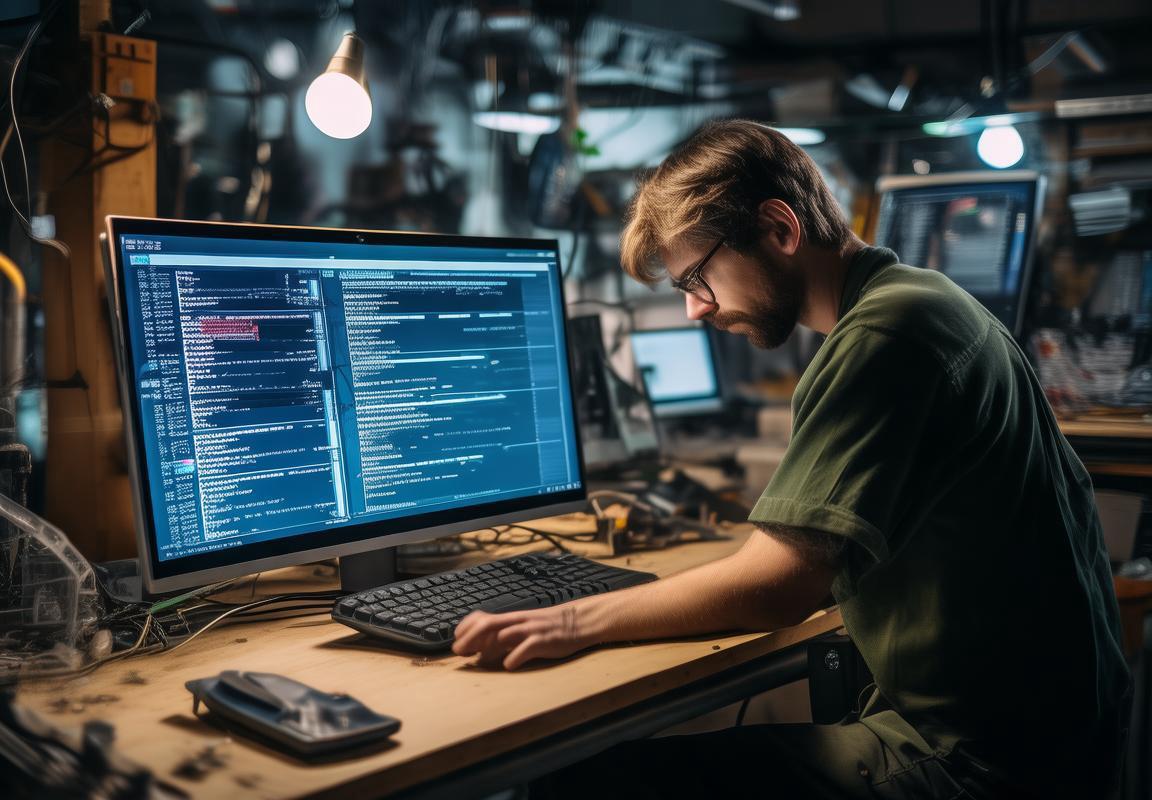
进阶攻略】预防为主,如何避免再次遇到此类问题
- 定期备份:别等到出了问题才后悔,养成定期备份数据库的习惯,这样即使遇到数据库连接失败,也能迅速恢复数据,减少损失。
- 使用可靠的插件:选择那些经过广泛测试和用户好评的插件,避免使用那些可能存在安全漏洞或兼容性问题的插件。
- 监控网站性能:通过安装性能监控工具,可以实时了解网站的运行状况,一旦发现异常,可以及时处理,防止问题扩大。
- 优化数据库:定期对数据库进行优化,清理无用的数据,减少数据库的大小,提高查询效率。
- 维护服务器:确保服务器稳定运行,定期更新服务器软件,修补安全漏洞,避免因为服务器问题导致数据库连接失败。
- 使用CDN服务:通过CDN(内容分发网络)来分发静态资源,可以减轻服务器压力,提高网站访问速度,减少因服务器负载过高导致的数据库连接问题。
- 限制登录尝试:设置登录失败尝试次数限制,防止恶意攻击者通过暴力破解密码导致数据库连接问题。
- 使用安全插件:安装安全插件,如Wordfence、 Sucuri等,它们可以提供额外的安全防护,防止SQL注入、跨站脚本攻击等安全威胁。
- 优化数据库连接:调整数据库连接参数,如连接超时时间、连接尝试次数等,确保数据库连接稳定。
- 增加数据库连接池:如果网站流量较大,可以考虑增加数据库连接池,这样可以提高数据库连接的效率,减少因连接频繁切换导致的失败。
- 定期检查日志:定期检查服务器和WordPress的日志文件,通过日志可以了解网站运行过程中出现的问题,及时发现并解决。
- 提高网站安全性:通过SSL加密、限制用户权限、使用强密码等措施,提高网站整体的安全性,减少因安全漏洞导致的数据库连接失败。
- 增强服务器稳定性:选择稳定的服务器供应商,确保服务器硬件和软件的可靠性,减少因服务器故障导致的数据库连接问题。
- 培训团队:确保团队成员了解网站维护的基本知识,包括如何处理数据库连接失败等问题,提高团队应对突发状况的能力。
- 预留技术支持:与专业的技术支持团队保持联系,一旦遇到难以解决的问题,可以及时得到帮助,避免因问题处理不及时而影响网站运营。

11.1 定期备份数据库
维护WordPress网站时,数据库的备份就像给电脑做定期体检一样重要。它不仅能帮助你防止数据丢失,还能在遇到问题时快速恢复。以下是一些关于定期备份数据库的小贴士:
数据库备份是保护你网站内容的重要手段,就像给重要文件存一份副本一样。这里有几个原因说明为什么你需要定期备份数据库:
-
防止数据丢失:任何技术产品都有可能出现故障,数据库也不例外。如果数据库损坏,没有备份,你可能会失去所有数据。
-
应对黑客攻击:黑客可能会攻击你的网站,试图删除或篡改数据。有了备份,你可以迅速恢复数据,减少损失。
-
软件更新或插件冲突:有时候,更新WordPress或插件后会出现问题,导致数据库连接失败。在这种情况下,备份可以帮助你回滚到上一个稳定的状态。
-
人为错误:有时候,我们在编辑内容时可能会不小心删除或修改了重要数据。备份可以让你在出错后轻松恢复。
面是一些具体的备份方法:
-
使用WordPress插件:市面上有很多优秀的WordPress备份插件,如UpdraftPlus、BackupBuddy和VaultPress等。这些插件通常都提供了自动备份、远程存储和易于恢复的功能。
-
手动备份:如果你熟悉命令行,可以使用phpMyAdmin或MySQL命令行工具手动备份数据库。这需要你定期登录到你的服务器,运行备份命令,然后将备份文件下载到本地或上传到云存储服务。
-
定期检查备份:无论你使用哪种备份方法,都要确保定期检查备份是否完整和可用。这可以是通过查看备份文件的完整性,或者模拟恢复过程来确认。
-
存储多个备份:不要只保留一个备份副本。最好至少保留两个备份,一个在本地,另一个在远程位置,如云存储服务。
-
备份频率:备份的频率取决于你的网站更新频率和重要程度。对于经常更新的网站,可能需要每天备份;而对于更新不频繁的网站,每周或每月备份可能就足够了。
-
备份策略:考虑实施一个备份策略,比如每天备份一次,每周生成一个完整备份,每月生成一个年度备份。
-
自动化备份:使用插件或脚本来自动化备份过程,这样你就不需要每次都手动执行备份。
-
测试恢复:定期测试你的备份,确保在需要时可以成功恢复数据。这不仅能让你对备份的可靠性有信心,还能让你熟悉恢复过程。
-
备份安全:确保你的备份文件安全,不要让它们轻易被未授权访问。如果使用云存储,确保你的账户安全措施得当。
-
备份通知:如果可能,设置备份完成后自动发送通知,这样你就能知道备份是否成功完成。
记住,备份只是第一步,确保备份的可用性和安全性同样重要。通过定期备份数据库,你可以在遇到问题时迅速恢复,保护你的网站和数据不受损失。

11.2 使用SSL证书提高网站安全性
使用SSL证书之前,你可能对它的重要性有所了解,但具体如何操作以及它如何提高网站安全性,以下是一些详细的说明:
-
理解SSL证书的基本作用:SSL(Secure Sockets Layer)证书是一种数字证书,用于在互联网上加密数据传输。它通过在客户端和服务器之间建立一个安全的连接,确保所有传输的数据都是加密的,防止数据被窃取或篡改。
-
SSL证书如何工作:当用户访问你的网站时,他们的浏览器会请求SSL证书。服务器会发送证书,浏览器会验证证书的有效性。如果证书是有效的,浏览器会建立一个安全的连接,数据传输就会通过加密通道进行。
-
为什么SSL证书对网站安全性重要:
- 保护用户数据:SSL证书可以保护用户在网站上提交的敏感信息,如登录凭证、信用卡信息等。
- 防止中间人攻击:中间人攻击者可以拦截未加密的数据,而SSL证书可以防止这种情况发生。
- 增强用户信任:浏览器会显示一个锁形图标来表明网站是安全的,这可以增加用户对网站的信任感。
- 如何安装SSL证书:
- 购买证书:可以从证书颁发机构(CA)购买SSL证书。
- 配置服务器:根据你的服务器类型(如Apache、Nginx等),你需要配置服务器以使用SSL证书。
- 上传证书:将购买的SSL证书文件上传到服务器。
- 配置SSL设置:设置SSL相关的参数,如加密套件、密钥大小等。
- 选择合适的SSL证书类型:
- 单域名证书:适用于只有一个主域名的网站。
- 多域名证书:适用于拥有多个主域名的网站。
- 通配符证书:适用于一个主域名及其所有子域名。
-
定期更新SSL证书:SSL证书有有效期,到期后需要更新。如果证书过期,用户可能会看到警告信息,这会损害网站的信誉。
-
监控SSL证书状态:使用SSL证书监控工具来确保证书始终处于有效状态。
-
优化SSL性能:
- 启用HTTP/2:HTTP/2支持服务器推送,可以减少延迟。
- 压缩资源:使用GZIP或其他压缩工具减少传输数据的大小。
-
测试SSL配置:使用SSL测试工具检查SSL配置是否存在问题。
-
用户教育:告知用户你的网站是安全的,鼓励他们通过HTTPS访问你的网站。
通过以上步骤,你可以确保你的网站使用SSL证书来提高安全性,保护用户数据,并增强用户对网站的信任。记住,SSL证书是网站安全的重要组成部分,定期检查和更新是维护网站安全的关键。